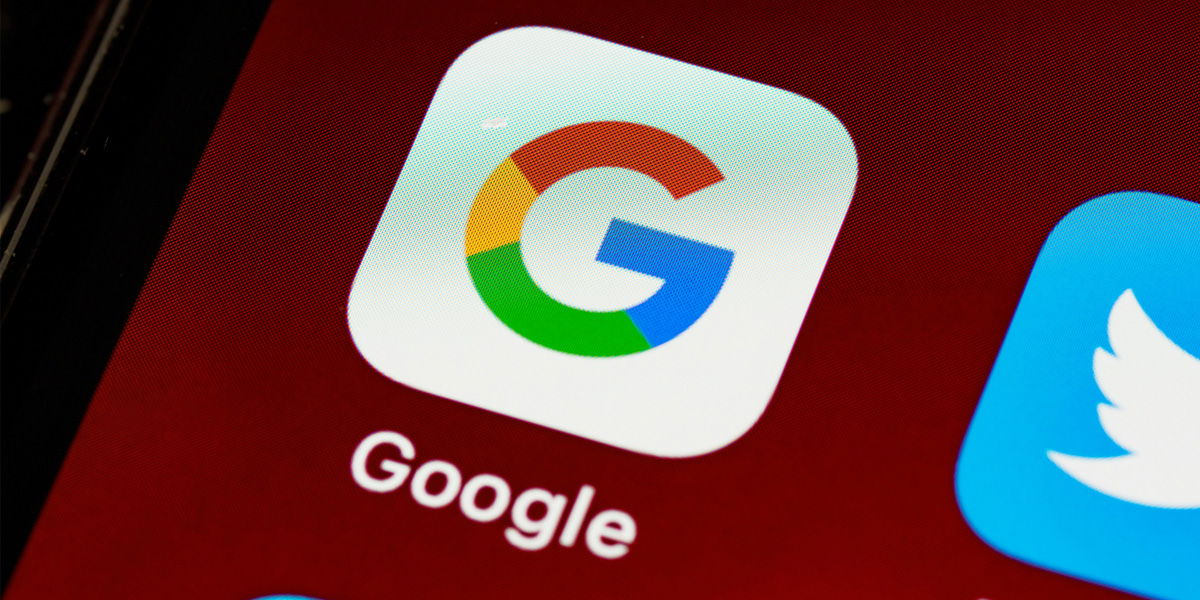Una cuenta de Google es mucho más que una dirección de correo electrónico, aunque muchos no lo sepan. Con ella es posible acceder a diferentes servicios y aplicaciones como Drive o Fotos. Además, es necesaria para poder completar el proceso de configuración en los terminales con Android. Si tienes más de una activa en un dispositivo con el desarrollo de Google, te mostramos cómo quitar la que no necesitas.
Los motivos para necesitar hacer esto son variados, y van desde que perdiste tu dispositivo hasta que deseas cambiar la cuenta de Google predeterminada. El caso es que el proceso a realizar es de lo más sencillo e intuitivo, ya sea que tengas un teléfono Android de gama alta o económico. Y, esto es importante, no hay riesgo alguno para los datos que tienes almacenados.
De todas formas, antes de eliminar una cuenta de Google, te recomendamos que guardes tus mensajes, contactos y cualquier otra información importante en una ubicación separada para su protección. De esta forma, tendrás una más que útil copia de seguridad.
Así eliminas una cuenta de Google de tu Android
Casi todo lo que haces en Android gira en torno a tener tu cuenta de Google. Pierdes acceso a todas las aplicaciones, servicios y funciones de Google para esa cuenta una vez que la eliminas de tu dispositivo (a menos que hayas agregado otra para que sea la que tienes activa).
Aparte, tus mensajes, correos electrónicos de Gmail, copias de seguridad en la nube de Google One y acceso a la tienda Play Store con dicha cuenta serán cosas del pasado– hasta que vuelvas a iniciar sesión si así lo deseas, algo que es completamente posible-. También perderás la capacidad de utilizar otros servicios de la compañía de Mountain View, como Compartir cercano, Google Pay y Encontrar mi dispositivo… por lo que debes estar seguro del paso a dar.
Para eliminar la cuenta, debes abrir la Configuración de tu teléfono Android. Desplázate hasta Contraseñas y cuentas. Allí, selecciona la cuenta de Google que deseas eliminar. El siguiente paso es pulsar en Eliminar cuenta. Ahora deberás verificar la notificación emergente y confirma tu decisión. Se te pedirá que ingreses el PIN o la contraseña de tu dispositivo cuando elimines la cuenta de Google principal de tu dispositivo.
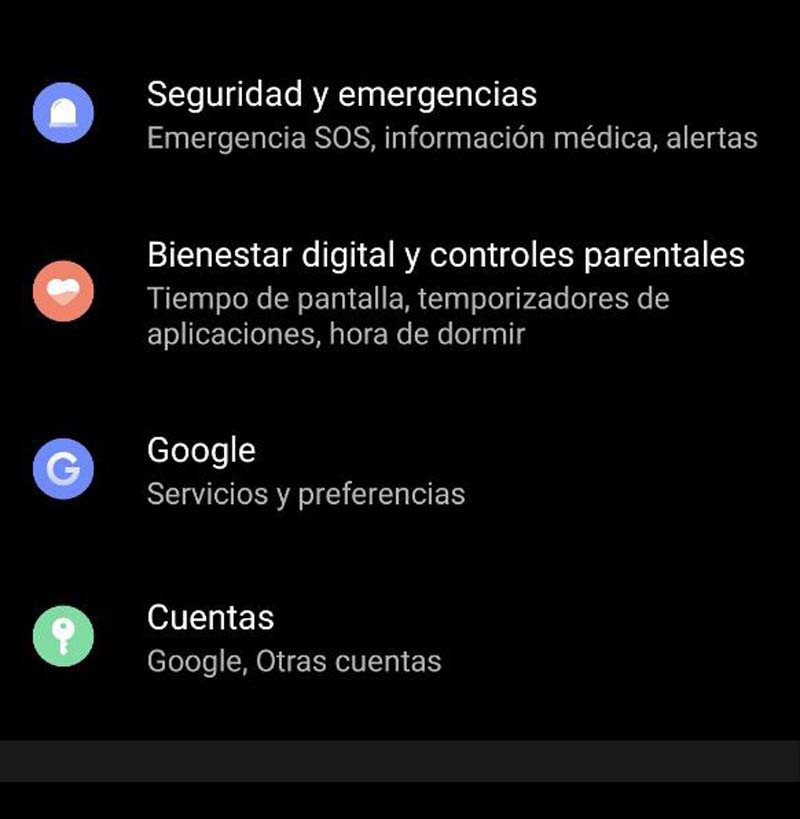
Google elimina entonces tus mensajes, contactos y otros datos del dispositivo Android. Los datos aún se guardan en los servidores de la compañía, por lo que no desaparecen. Accede a Gmail y Google Drive desde un navegador web de escritorio como Chrome para comprobar que esto es así.
Quítala de un Samsung Galaxy
Samsung utiliza una aplicación de Configuración diferente en sus teléfonos Galaxy, por lo que tienes que dar unos pasos ligeramente diferentes. Aquí tienes una guía paso a paso para eliminar una cuenta de Google en un teléfono móvil Samsung:
- Ve a Configuración en tu teléfono Samsung
- Desplázate ahora hasta el apartado Cuentas y copia de seguridad.
- Pulsa Administrar cuentas para verificar las que tienes como la de Google, Samsung, Outlook, Amazon, WhatsApp y otras redes sociales.
- Selecciona la cuenta de Google que deseas eliminar.
- Da uso a Eliminar cuenta y selecciona lo mismo en la parte inferior.

Pasos para borrar la cuenta de Google en un iPhone
Apple admite el uso cuentas de Google en el sistema operativo iOS. Puedes desactivar la sincronización de Gmail, contactos, calendario y notas en tu iPhone -o eliminar la cuenta de correo electrónico-. Por ejemplo, el sistema elimina los calendarios de Gmail de la aplicación Calendario predeterminada cuando desactivas la sincronización del calendario. Para realizar el proceso, sigue estas indicaciones:
- Inicia la Configuración en tu iPhone.
- Desplázate hasta Correo. Selecciona Cuentas.
- Selecciona tu cuenta de Gmail.
- Pulsa en Eliminar cuenta y, luego, en Eliminar de Mi iPhone.

Con estos sencillos pasos, puedes quitar una cuenta de Google de tu dispositivo Android o iOS de manera rápida y sencilla. Recuerda hacer una copia de seguridad de tus datos importantes antes de proceder con la eliminación de la cuenta.